Excel提示不同的单元格格式太多,彻底解决!
来源:网络收集 点击: 时间:2024-07-22如图,出现此错误提示时,我们查看下单元格样式。怎么样,有没有被吓到。这些都是些神马东西啊!这里存储的是工作簿使用的所有单元格的样式。因为自定义的单元格样式太多,导致Excel存储的单元格样式数量达到了Excel的上限(Excel 2003上限是4000个,Excel2007以后是64000个),所以,Excel会报错。
 全部删除法1/7
全部删除法1/7知道原因就好解决了,删掉这些格式不就好了?选中一个格式,右键-删除。好的。这样就删除了一个。可是,这么多要删到哪年哪月啊
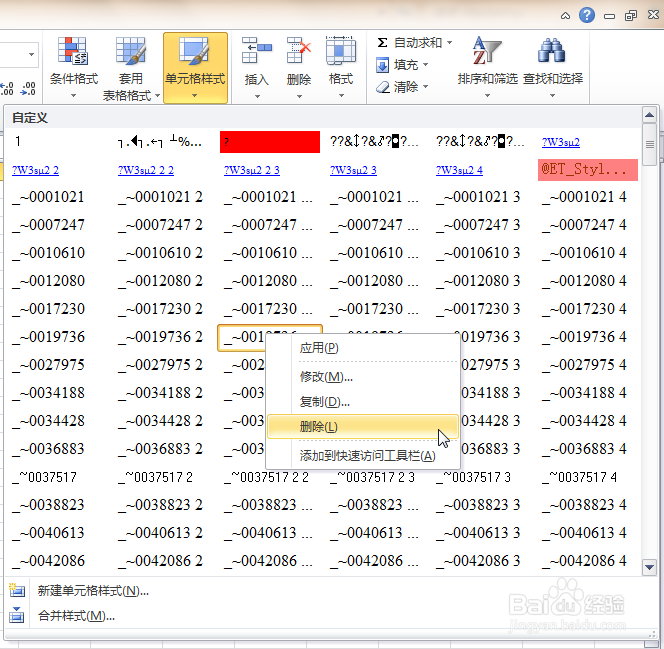 2/7
2/7别忘了,我们还有VBA呢。按Alt+F11键,打开VBE编辑器。菜单栏点击 ,点击 。插入一个模块
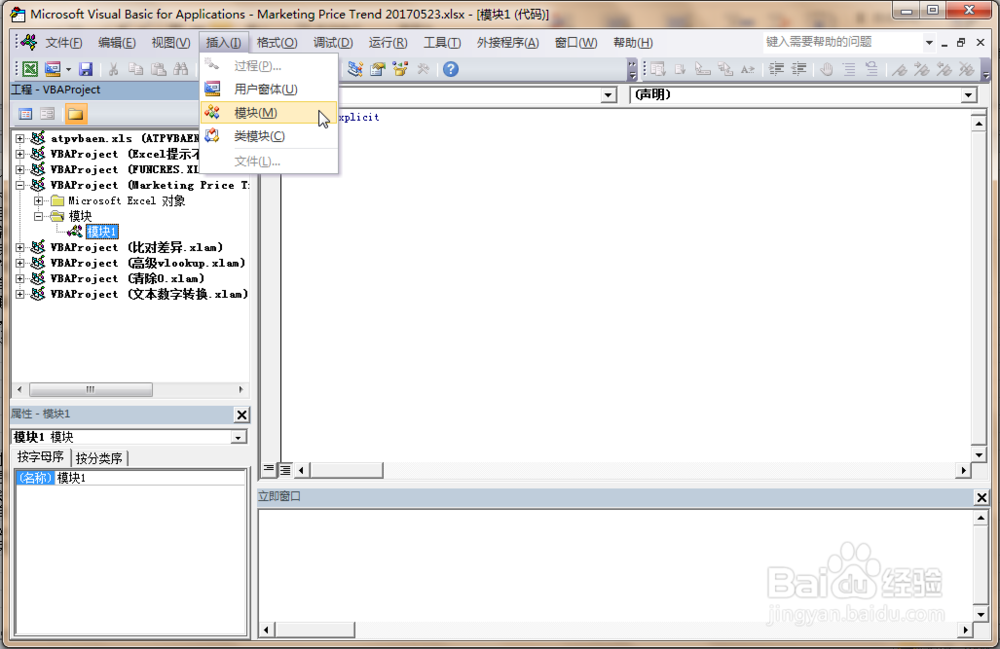 3/7
3/7模块中,输入以下代码
Sub deleteStyles()Dim s As Style On Error Resume Next For Each s In ThisWorkbook.Styles If Not s.BuiltIn Then s.Delete Next MsgBox 所有讨厌的自定义格式都删除啦!End Sub
复制这断代码到你的模块中,对照图调整。
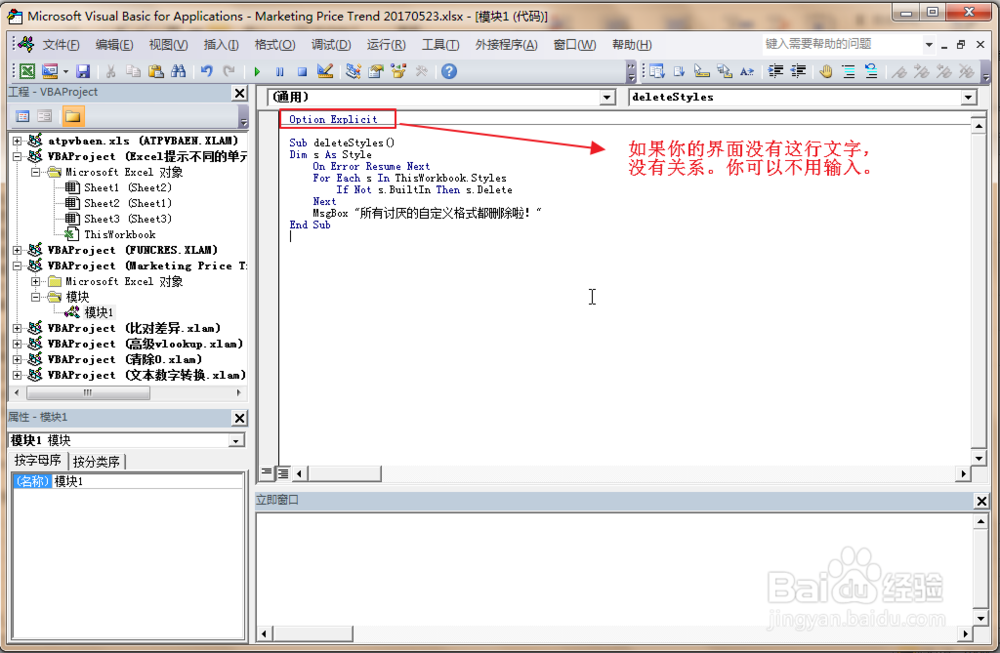 4/7
4/7此段代码运行后将删除所有自定义单元格样式,但保留Excel自带的单元格样式(其实删除Excel自带单元格样式也没关系,下次你启动Excel时,自带的单元格样式又会重新出现)。在运行代码前请保存工作簿。安全起见,请保存一份工作簿副本。保存的时候,会出现如图所示提示。如果不想保留这段代码,直接点击 ,若想保留代码以后用,点击 ,然后在保存类型中选择“Excel启用宏的工作簿(*.xlsm)”

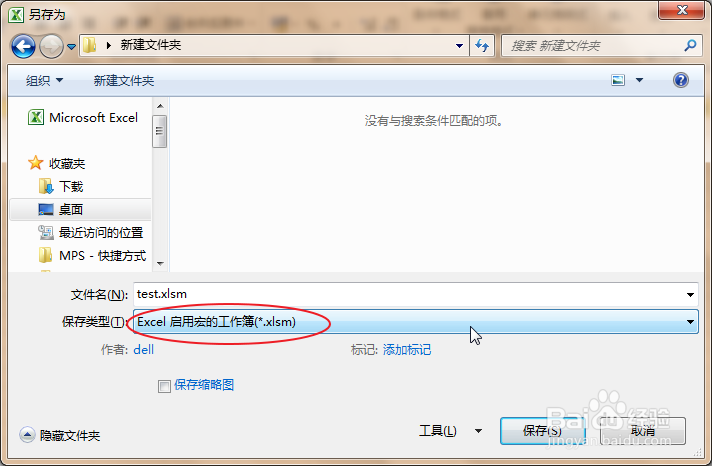 5/7
5/7运行代码。鼠标在输入的代码中任意位置点击一下,确保运行的是当前代码。点击工具栏上的绿色三角图标,运行代码。代码运行需要一点时间。请耐心等待。在此期间,你可以悠闲的喝杯咖啡,等出现如图提示时,说明代码运行完毕,自定义单元格样式已全部删除。

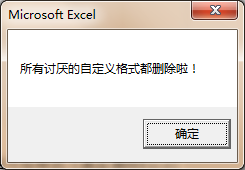 6/7
6/7现在你可以在工作簿的任意表格中随意设定格式,再也没有“格式太多”提示了。我们再来看下 ,怎么样,是不是删了很多。因工作簿不同,可能你打开的单元格样式仍然一堆自定义样式。但是,这些自定义单元格样式确实已经删除了。要不然,你也不能自由的设定单元格格式了。另外,我们点击任意一款自定义格式应用看下,会出现“找不到样式”的错误提示。说明,这些自定义单元格格式确实已经被删除了。如果你觉得残存在这里的自定义单元格格式看着心理着实不爽,那就请移步下面的“彻底毁灭法”
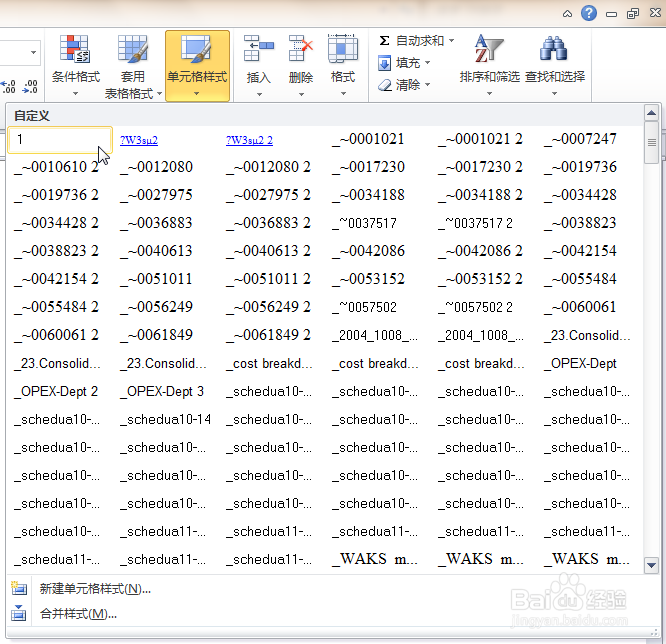
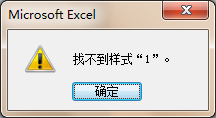 7/7
7/7好了,现在,我们回头检查下自己的工作簿,因为所有自定义格式都被删除了,自己原来设置的单元格式(边框,填充色,数字格式等)有可能也会没了,有可能没受影响(没受影响的说明你用的是Excel自带的单元格格式)。检查重新设置下。
彻底毁灭法1/3你居然来看彻底毁灭法。好吧,我告诉你,此方法将彻底清除所有自定义单元格格式,所有,你自己设置的格式,包括条件格式。记住,是所有。所以,叫彻底毁灭。毁灭前,先将工作簿复制一个副本,我们在副本上操作。更改工作簿副本的扩展名为“.rar”或“.zip”。如果你的电脑没有显示扩展名,请参考以下经验来显示。然后修改。http://jingyan.baidu.com/article/e52e3615804fad40c60c51af.html

 2/3
2/3双击打开这个文件。如下图,可能因电脑中所用压缩软件不同而界面与图示略有差异。这个无影响。双击打开“xl”文件夹。找到“styles.xml”文件,点击 ,或直接按键盘上Delete键删除

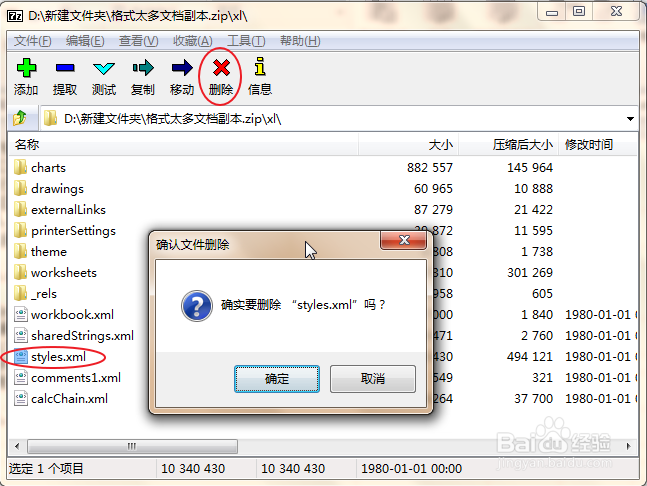 3/3
3/3再将文件扩展名改回“.xlsx”,然后打开。打开的时候会出现恢复提示,点击“是”即可。此时的工作簿已经完全恢复到Excel最初的样子,所有格式(自定义格式,条件格式等)全部没有了。要重新再设置一下。再来看下 ,怎么样,这下真得是彻底的删除了。
喜欢就点赞或点投票哦。也可以关注波波411。后续还会不定期有新经验发布哦。

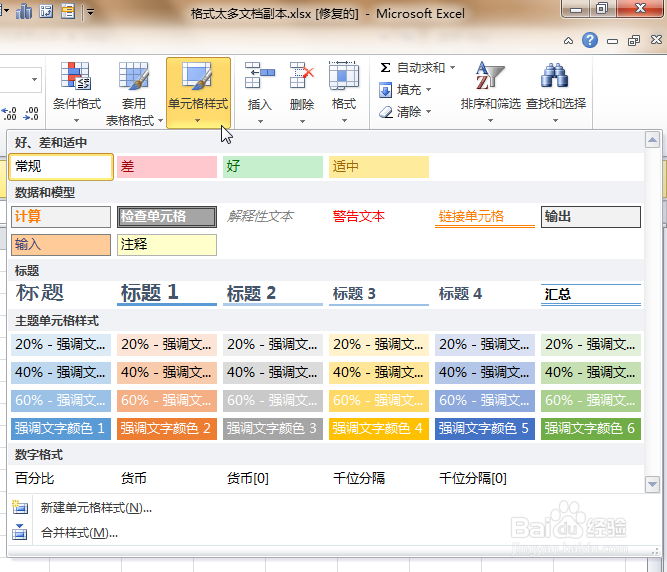 注意事项
注意事项VBA代码运行过程有时要很长时,电脑并没有死机,要耐心等待。我有一次一个工作簿清除格式用了将近半个小时。
如果不原意等,那就用方法二,彻底毁灭法,缺点是毁灭是双向的,毁灭完毕,表格格式要自己从头全部再设置一遍。
EXCEL单元格格式太多格式太多错误彻底解决版权声明:
1、本文系转载,版权归原作者所有,旨在传递信息,不代表看本站的观点和立场。
2、本站仅提供信息发布平台,不承担相关法律责任。
3、若侵犯您的版权或隐私,请联系本站管理员删除。
4、文章链接:http://www.1haoku.cn/art_988676.html
 订阅
订阅